在求职过程中,一份精心制作的个人简历是求职者给招聘者留下的第一印象,而Word个人简历表格则是制作简历时常用的一种格式,它能够帮助求职者以一种清晰、有序的方式展示个人信息、教育背景、工作经验等关键内容,本文将为您提供一份详细的指南,教您如何使用Word软件制作一份专业的个人简历表格。
1. 准备工作
在开始制作简历之前,您需要准备以下信息:
- 个人信息:包括姓名、联系方式(电话、邮箱)、地址等。
- 教育背景:学校名称、专业、学位、毕业时间等。
- 工作经验:公司名称、职位、工作时间、主要职责等。
- 技能和证书:专业技能、语言能力、获得的证书等。
- 个人陈述:简短介绍自己的职业目标和优势。
2. 打开Word并设置页面布局
打开Microsoft Word软件,新建一个文档,首先设置页面布局:
- 点击“布局”选项卡。
- 在“页面设置”组中,设置页面大小为A4(210mm x 297mm)。
- 设置页边距为“普通”(上下左右均为2.54cm)。
3. 插入表格
在Word中插入一个表格,用于组织简历内容:
- 点击“插入”选项卡。
- 选择“表格”,根据需要选择行数和列数,一个标准的简历表格可能需要3-4列和若干行。
- 点击“插入表格”按钮。
4. 设计表格样式
对插入的表格进行样式设计,使其更加美观和专业:
- 选择表格,点击“设计”选项卡。
- 选择一个合适的表格样式,如“简洁”或“网格”。
- 调整表格宽度和高度,使其适应页面布局。
- 设置单元格的边框和底纹,以突出标题和内容。
5. 输入简历内容
在表格中输入您的简历内容:
个人信息:在表格的第一行输入您的姓名、联系方式等信息。
教育背景:在接下来的几行中,列出您的教育经历,包括学校名称、专业、学位和毕业时间。
工作经验:详细描述您的工作经历,包括公司名称、职位、工作时间和主要职责。
技能和证书:列出您的专业技能、语言能力和获得的证书。
个人陈述:在表格的最后部分,简要介绍您的职业目标和优势。
6. 调整文本格式
为了使简历更加易读,需要调整文本格式:
- 设置字体:通常使用“Times New Roman”或“Arial”字体,字号为10或12。
- 设置标题:使用加粗和稍大的字号来突出标题,如“教育背景”、“工作经验”等。
- 设置对齐方式:根据需要设置文本的左对齐、居中或右对齐。
- 设置行距:调整行距以确保内容不会显得过于拥挤。
7. 添加页眉和页脚
如果需要,可以添加页眉和页脚:
- 点击“插入”选项卡。
- 选择“页眉”或“页脚”,选择一个合适的样式。
- 在页眉中可以添加您的姓名和页码,在页脚中可以添加联系信息。
8. 审阅和校对
在完成简历制作后,进行仔细的审阅和校对:
- 检查拼写和语法错误。
- 确保所有信息都是最新的,并且准确无误。
- 检查格式是否一致,如字体大小、颜色和对齐方式。
9. 保存和导出
保存您的Word文档,并根据需要导出为PDF或其他格式:
- 点击“文件”选项卡。
- 选择“另存为”,选择保存位置和文件名。
- 点击“保存”。
- 如果需要导出为PDF,点击“文件”选项卡,选择“导出”>“创建PDF/XPS文档”,然后按照提示操作。
10. 打印和提交
打印您的简历,并提交给招聘者:
- 确保打印机设置正确,使用高质量的纸张进行打印。
- 检查打印预览,确保所有内容都在页面内,没有超出边界。
- 打印完成后,检查打印质量,确保文本清晰可读。
通过以上步骤,您就可以制作出一份专业的Word个人简历表格,记得在提交简历之前,多次检查和修改,以确保它能够最好地代表您的能力和经历,祝您求职成功!
注意: 本文为示例性质,实际的Word操作步骤可能会根据软件版本和个人习惯有所不同,请根据实际情况调整操作步骤。
转载请注明来自鹤壁市豫兴煤机有限公司,本文标题:《制作Word个人简历表格的详细指南》







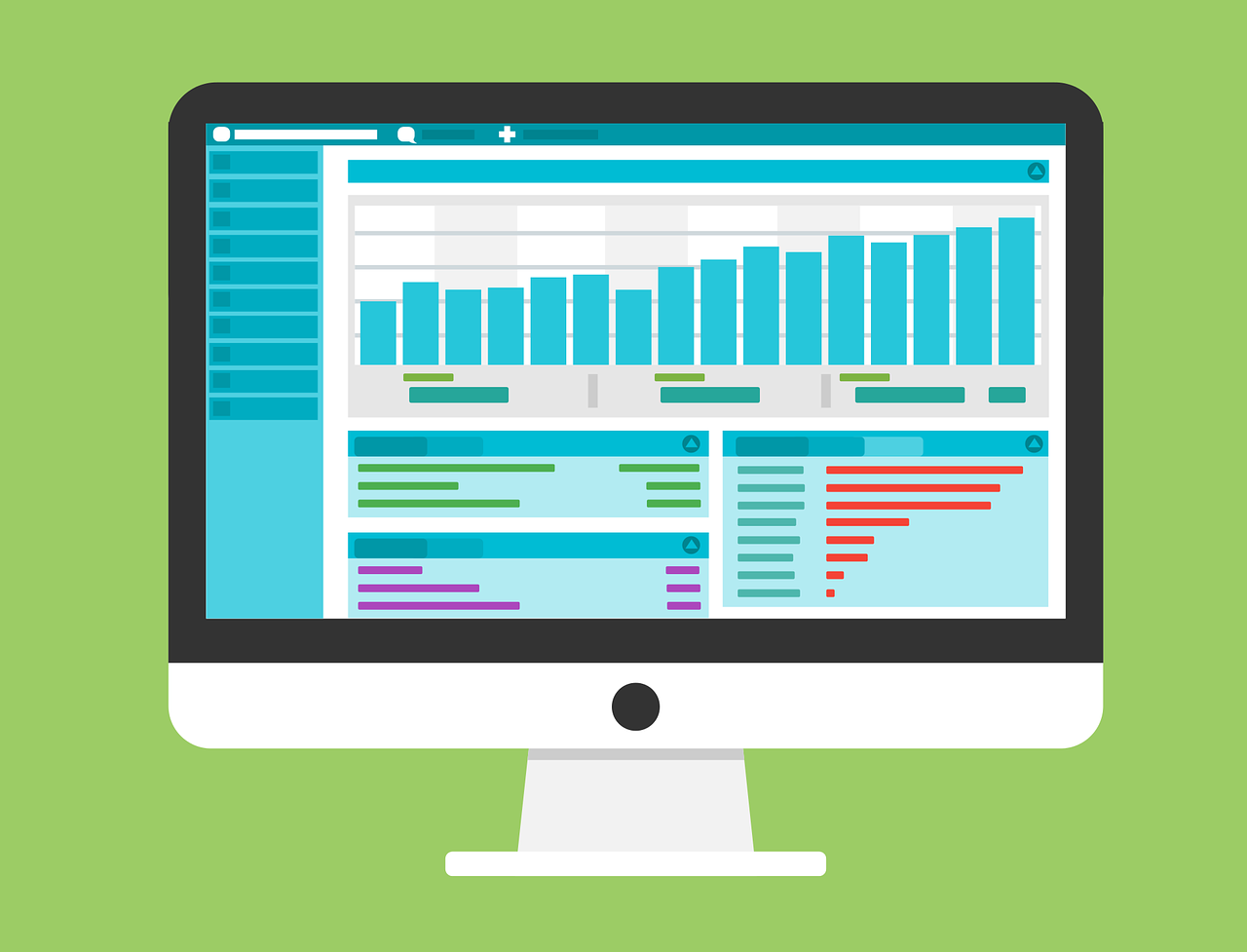

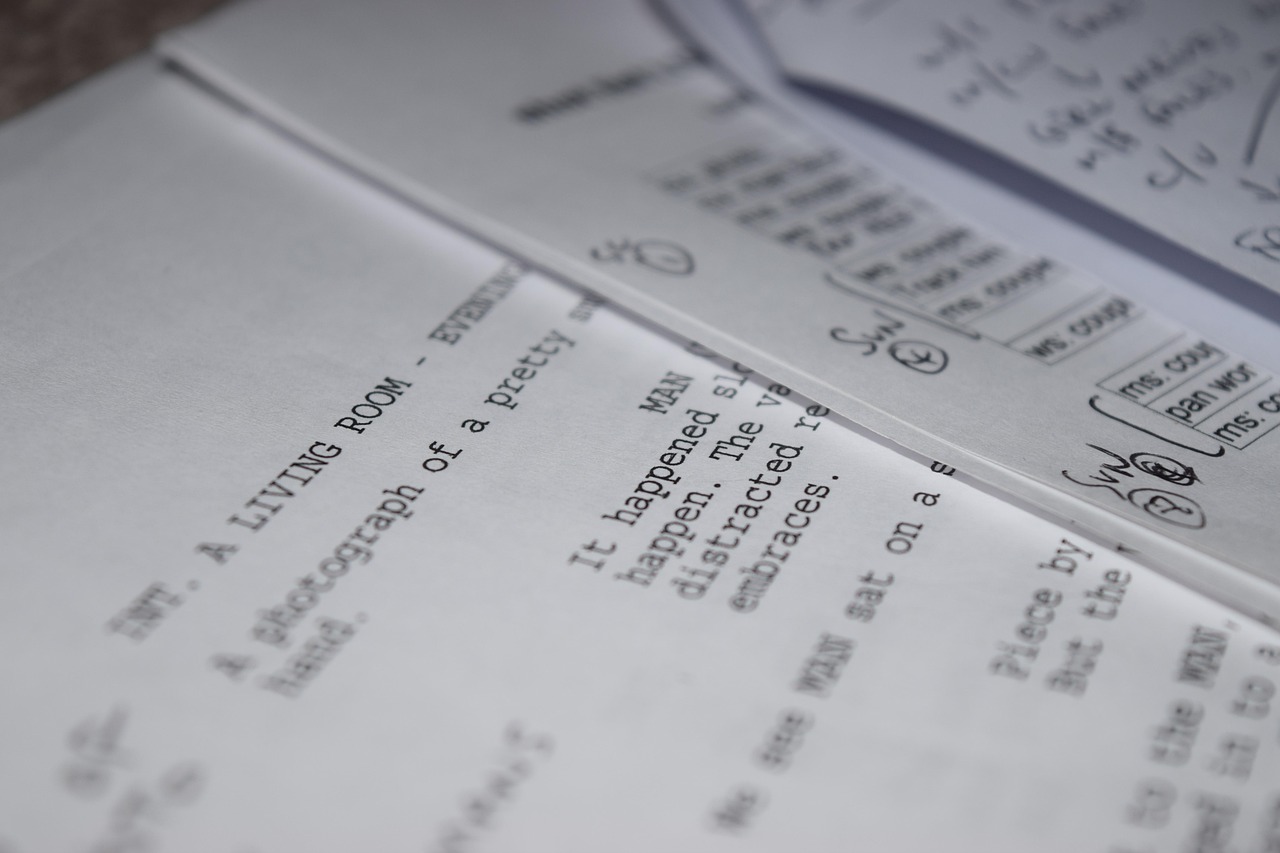
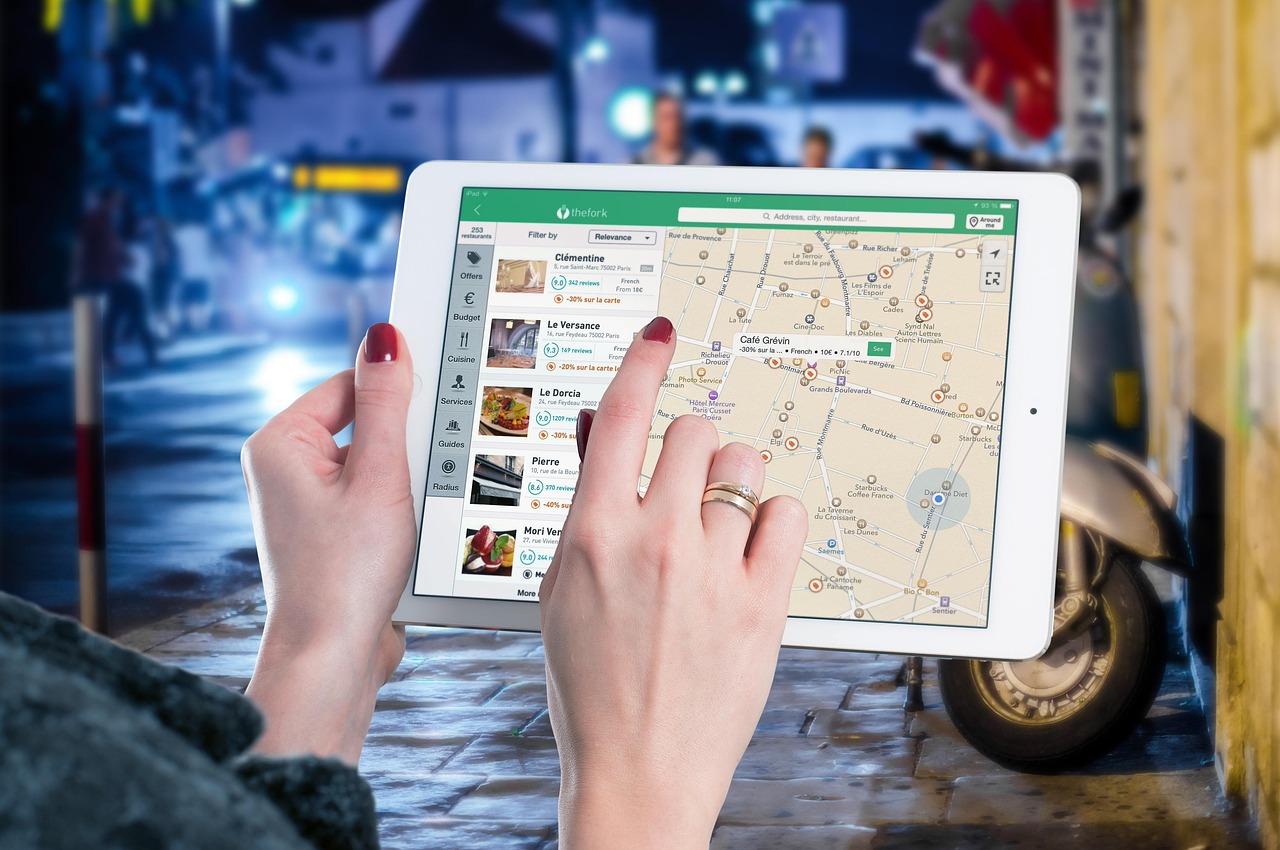





 京公网安备11000000000001号
京公网安备11000000000001号 豫ICP备16007054号-5
豫ICP备16007054号-5